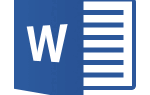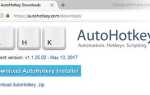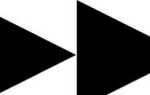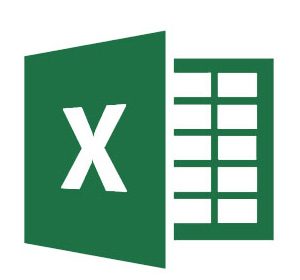
Текстовый файл с разделителями табуляции — это текстовый файл, единицы текста которого разделены символом табуляции. Эти символы табуляции организуют текст в табличные данные. Вы можете преобразовать файл в файл CSV (значения, разделенные запятыми) с помощью приложения для работы с электронными таблицами, такого как Microsoft Excel или LibreOffice Calc.
- Использование Microsoft Excel.
- Использование LibreOffice Calc.
Использование Microsoft Excel
- Откройте Microsoft Excel.
- Нажмите на вкладку «Файл» в верхнем меню ленты и выберите опцию «Открыть».
- Нажмите «Обзор», чтобы открыть окно «Открыть» или «Обзор».
- Рядом с полем «Имя файла» щелкните раскрывающееся меню «Тип файла» и выберите параметр «Текстовые файлы».
- Перейдите к местоположению текстового файла, выберите его и нажмите кнопку «Открыть».
- В мастере импорта текста опция с разделителями уже должна быть выбрана (показано ниже). Нажмите кнопку «Далее», чтобы перейти к шагу 2 мастера.
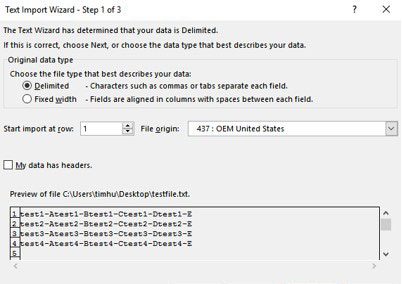
Заметка
Если в текстовом файле есть строка заголовка (строка, которая идентифицирует имя каждого столбца данных), установите флажок Мои данные имеют заголовки.
- Убедитесь, что опция Tab включена, и убедитесь, что данные правильно разделены в разделе предварительного просмотра данных.
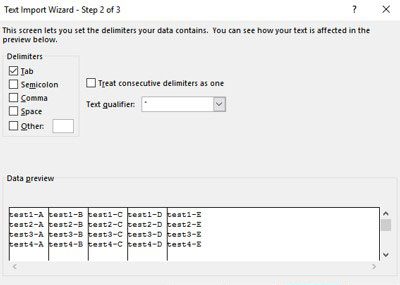
- Если вы хотите отформатировать каждый столбец данных, например, текст, дату или число, нажмите кнопку «Далее», чтобы перейти к шагу 3 мастера и выбрать тип формата для каждого столбца данных. Если вам не нужно форматировать каждый столбец данных, нажмите кнопку Готово.
- Данные текстового файла будут преобразованы в формат электронной таблицы. Снова, нажмите на вкладку Файл в верхнем меню ленты и выберите опцию Сохранить как.
- В окне Сохранить как выберите параметр CSV (с разделителями-запятыми) (* .csv) в раскрывающемся меню Тип файла.
- Введите имя для CSV-файла в поле «Имя файла», перейдите туда, где вы хотите сохранить файл, затем нажмите кнопку «Сохранить».
Файл будет сохранен в виде файла CSV, который представляет собой текстовый файл, в котором в качестве разделителей используются запятые. Его можно открыть в приложении для работы с электронными таблицами или в любом текстовом редакторе.
Использование LibreOffice Calc
LibreOffice — это бесплатный пакет офисного программного обеспечения с открытым исходным кодом, работающий во многих операционных системах, включая Linux, Microsoft Windows и macOS. Его приложение для работы с электронными таблицами — LibreOffice Calc.
Выполните следующие действия, чтобы открыть текстовый файл с разделителями табуляции в LibreOffice Calc, просмотреть его в виде электронной таблицы и сохранить как файл CSV.
- Откройте LibreOffice Calc.
- В меню Файл выберите Открыть … и выберите текстовый файл с разделителями табуляции.
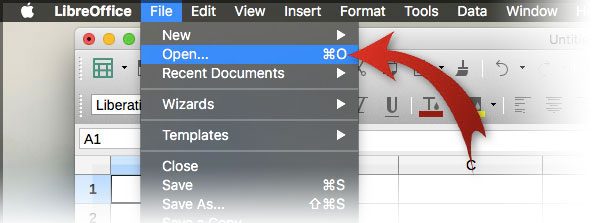
- После открытия диалогового окна «Импорт текста» по умолчанию вкладки, запятые и точки с запятой интерпретируются как разделители столбцов, а новые строки — как разделители строк.
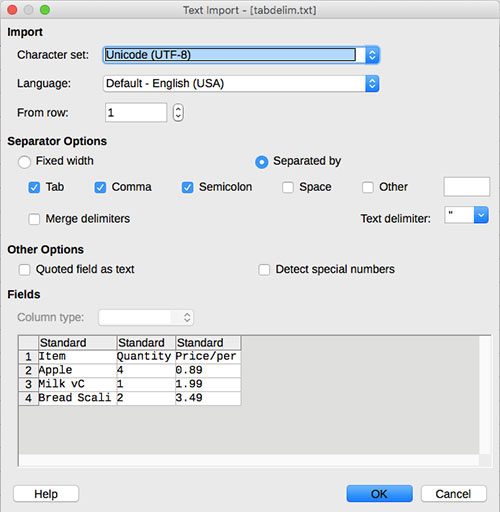
- Отмените выбор запятой и точки с запятой.
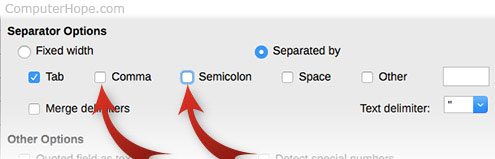
- Нажмите ОК. Ваши данные будут загружены в электронную таблицу.
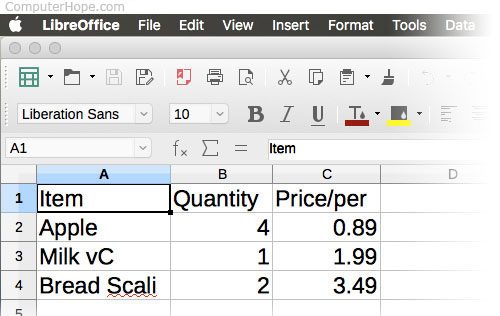
- Теперь вы можете выбрать «Сохранить как …» в меню «Файл» и выбрать «Текст CSV» (.csv) в качестве типа файла.
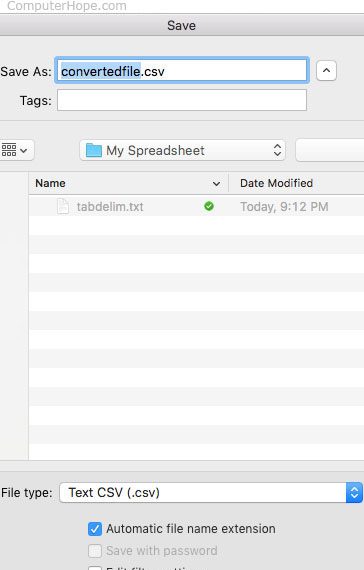
- Чтобы сохранить файл, нажмите Сохранить.